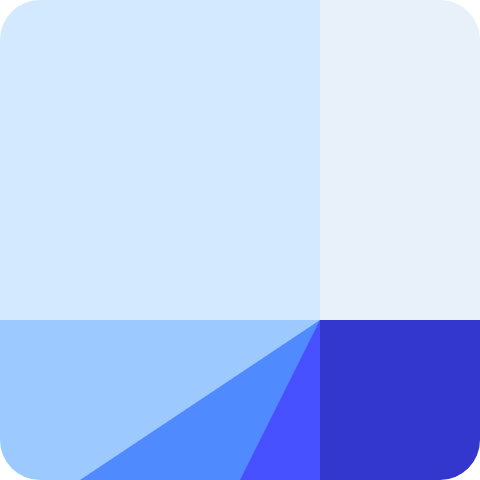상세 컨텐츠
본문
캐드(CAD) 기하공차 및 데이텀 기입법
기하공차를 정확하게 기입해보자
기계 부품에 대한 제작도나 조립도를 도면으로 작성하는 경우, 설계자의 의도를 정확하고 효율적으로 전달하기 위해 기하학적 공차를 도면에 표기하는 것이 중요합니다. 만약 기하공차를 제대로 기입하지 않으면 2D 설계 상에서는 문제가 없지만, 3D 설계로 넘어가게 되면 큰 문제가 발생할 수 있습니다.
따라서 이번 CAD 꿀팁으로 기하공차 및 데이텀 기입법에 대해 알려드릴게요!
1) 기하공차 기입하기
기하학적 공차를 기입하는 명령어는 TOL(Tolerance)입니다. TOL을 입력하게 되면 아래 그림과 같이 기하공차 기호와 공차, 그리고 그에 대한 데이텀(기준)을 입력할 수 있는 창이 나타납니다.

이때 예시로 [직각도 A 기준으로 0.01에 맞추어라] 라고 한다면 '기호'에는 ‘ㅗ’ / '공차1'에는 ‘0.01’ / '데이텀1'에는 ‘A’를 입력해주면 되겠죠

만약 기하공차를 입력했는데, 기하공차 기호가 안나오고 문자로 표시될 때는 시스템에 기하공차 글자체인 GDT(gdt___tff) 표준 글꼴이 없는 경우입니다. 이럴 때는 GDT 글꼴을 다운받아 설치하면 정상적으로 기호가 나오게 되는 것을 볼 수 있습니다.
GDT 글꼴 다운로드 링크: https://www.wfonts.com/font/gdt
GDT Font | wfonts.com - download free
GDT Regular Macromedia Fontographer 4. 1. 3 GDT GDT AutoDesk, Inc. , 2. 0. 0 3/10/97 GDT.
www.wfonts.com
2) 데이텀 기입하기
기준면, 그리고 선에 대한 데이텀을 기입하기 위해서는 일반적인 화살표가 아닌 좌우로 반전된 화살표를 사용하여 기하공차를 기입해야 하는데요.

먼저 LEADER 명령어를 입력하고 화살표를 만들어줍니다. 그 후 화살표 객체를 선택해 특성창(F1)에서 '화살표'를 눌러 드롭 다운한 후 '데이텀 삼각형 채우기'를 눌러주시면, 아래와 같이 데이텀 화살표로 변경하실 수 있습니다.

.
.
.

캐드 꿀팁 더 보러가기!
'캐드사용팁' 카테고리의 다른 글
| #6 캐드 꿀팁 - CAD 객체 증분하기 (0) | 2024.01.17 |
|---|---|
| #5 캐드 꿀팁 - CAD 리습, 서드파티의 차이점은? (0) | 2024.01.16 |
| #3 캐드 꿀팁 - CAD 선종류 만들기 (0) | 2024.01.15 |
| #2 캐드 꿀팁 - CAD 특수문자 기입법 (0) | 2024.01.15 |
| #1 캐드 꿀팁 - CAD 명령어, 단축키 모음 (1) | 2024.01.15 |